Aby połączyć się z sieciami chronionymi przez filtrowanie adresów MAC, może być konieczne znalezienie adresu Wi-Fi lub MAC karty sieciowej w telefonie Apple iPhone 7. Gdzie możesz znaleźć te informacje? Oto jak.
- Na ekranie głównym stuknij „Ustawienia“.
- Wybierać "Ogólny“.
- Uzyskiwać "O“.
- Przewiń w dół i znajdź wpis dla „Adres Wi-Fi“. Wartość w tym polu to adres MAC Wi-Fi Twojego iPhone'a 7.
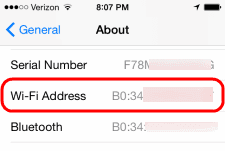
FAQ
Nie widzę całego adresu MAC na tym ekranie. Tekst wydaje się za duży. Co ja robię?
W niektórych modelach ustawienie czcionki może spowodować, że adres MAC zniknie z ekranu, na którym nie widać go w całości. Zmień rozmiar czcionki z powrotem na normalny w „Ustawienia” > “Ogólny” > “Dostępność„, a następnie wróć do „O" ekran.
Na moim urządzeniu adres Wi-Fi jest pusty. Co ja robię?
W niektórych modelach może się to zdarzyć, gdy Wi-Fi nie jest włączone. Włącz Wi-Fi, a następnie sprawdź, czy się pojawi. Jeśli to nie zadziała, może to być problem z językiem ustawionym na urządzeniu. Tymczasowo zmień język na „język angielski" pod "Ustawienia” > “Międzynarodowy” > “Język„, a następnie spójrz na „O" ekran.
Problemem może być również powiększenie wyświetlacza. Spojrzeć pod "Ustawienia” i wybierz „Wyświetlacz i jasność“. Pod "Powiększenie wyświetlacza" Wybierz "Pogląd“. Wybierz "Standard” z opcji u góry, a następnie spójrz ponownie na adres MAC.